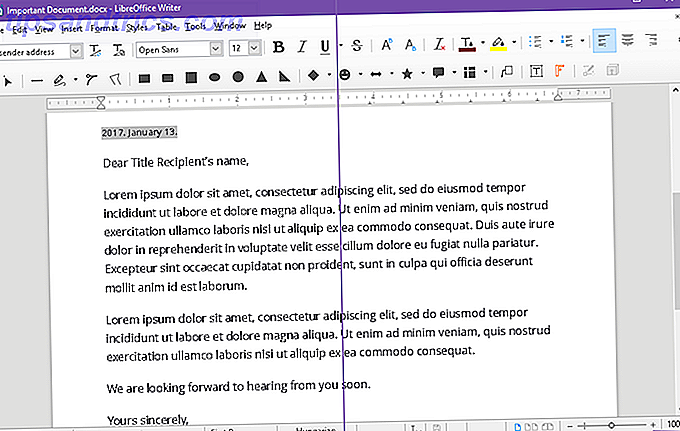
Si está en Windows 10 y se siente desilusionado por la última dirección de Microsoft con Microsoft Office, entonces LibreOffice es su mejor alternativa. Aunque todavía no está en el mismo nivel, definitivamente está llegando. ¿Es LibreOffice digno de Office Crown? ¿Es LibreOffice digno de la corona de la oficina? LibreOffice es el rey de las suites de oficina gratuitas. Es poco probable que reemplace Microsoft Office en un entorno empresarial, pero es una excelente alternativa para usuarios ocasionales. Estas son las novedades de LibreOffice 5.1. Lee mas .
Una gran desventaja, al menos en mi experiencia, es que LibreOffice no está optimizado desde el primer momento. Tendrás que ajustarlo un poco antes de que comience a ser cómodo de usar, y una cosa que siempre me molestó fue la representación de la fuente.
Afortunadamente, esto es bastante fácil de arreglar:
- En LibreOffice, vaya a Herramientas> Opciones .
- En la barra lateral izquierda, navegue a LibreOffice> Ver .
- En el panel derecho, marca Usar OpenGL para todo el renderizado .
- Reinicie LibreOffice.
No sé por qué me tomó tanto tiempo probar esta configuración, pero me alegro de haberla encontrado. Ahora las fuentes y el texto se ven como deberían en LibreOffice. Tenga en cuenta que el efecto es mucho más fuerte si no está utilizando ClearType, pero incluso si está utilizando ClearType, las mejoras son notables. Vea estas capturas de pantalla para ver lo que quiero decir:
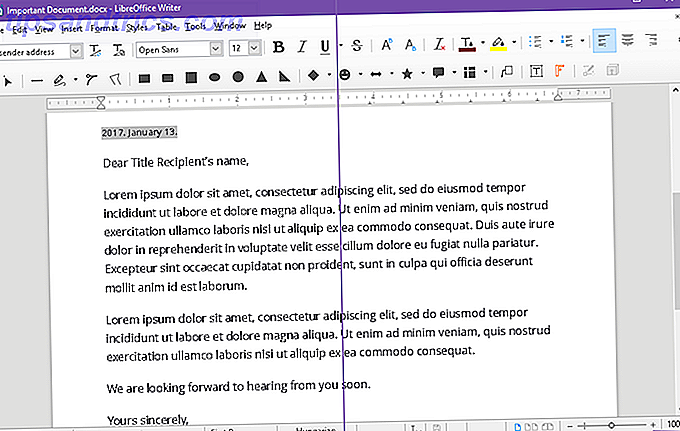
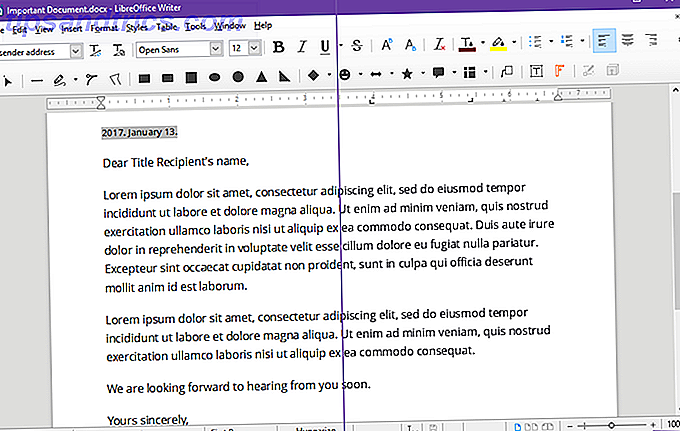
Si ha tenido el mismo problema, espero que esto ayude. Mientras esté aquí, aumente aún más su productividad utilizando estos consejos y trucos esenciales de LibreOffice. 9 Consejos efectivos de LibreOffice Writer para impulsar su productividad. 9 Consejos efectivos de LibreOffice Writer para aumentar su productividad. La única alternativa gratuita de Microsoft Office que brilla sobre el resto es LibreOffice. . Le ayudaremos a familiarizarse y ser más productivos con este conjunto versátil de aplicaciones de oficina. Lee mas .
¿Tiene algún otro consejo o trucos para LibreOffice? Háganos saber en los comentarios a continuación!



